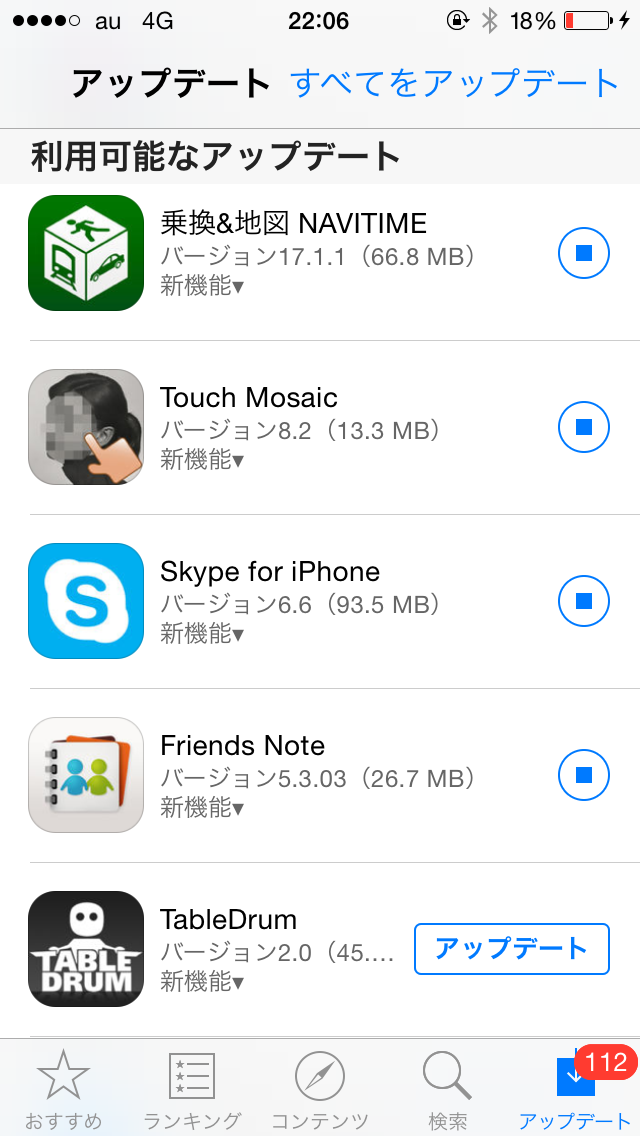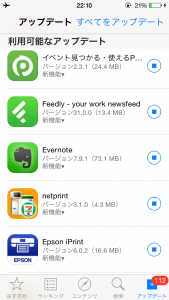iPhoneのアプリのアップデート機能、AppStoreから各アプリをアップデート出来ますよね。
でも、僕普段そんなアップデートしてないんですね。
というのも、いまだにiPhone5を使っているので、下手にアップデートしてしまうと使えないアプリがモリモリ出てきてしまうんですよ。
おかげで、僕のAppStoreのピンバッジ(右肩に数字出るヤツ)は「112」の表示。笑
まあそんなこんなで過ごせていればいいんですが、たまにある失敗をしてしまいます。
それは…
「すべてをアップデート」を押してしまうという痛恨のミス。
これが厄介。
ご覧の通り、残りの電池が17%で、月末の通信速度規制がかかっている時に112個のアプリが同時多発でアップデートされていくんです。。
その恐ろしさ分かりますか??
とまあ、この記事にたどり着いているということは、同じ状況になってそれなりに焦っているかと思うので先に結論をお伝えします。
とりあえず急いで機内モードにせよ。
ということで、コレでピンと来ればいいですが、コトの顛末と対処法をまだ見ぬ同士のために残しておきます。
パニック!すべてをアップデートが止まらない!?
すべての始まりは誤って、Facebookのアプリを消してしまったことにありました。
AppStoreで再ダウンロードしようと、アップデートアプリを探し、Facebookのアイコンを見つけタップしました。
そこで誤爆してしまったのです。
トラップその1:すべてをアップデートのボタン位置がいやらしい
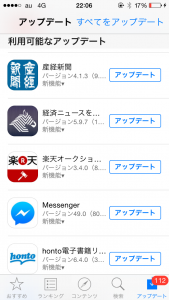 画面右上に位置しているのがわかりますかね?憎き「すべてをアップデート」の表示が。。
画面右上に位置しているのがわかりますかね?憎き「すべてをアップデート」の表示が。。
まあ普通そんなとこ押さねえだろなんて思うでしょうね。
でもね、実にいやらしいんですよこの位置。
112個もアプリがあるもんでシューっとスクロールしていかなきゃいけないわけなんですが、当然一気にページ上部に画面戻したいですよね?
で、iPhoneはそういう時に便利な部分があって、iosでは画面上部をタップすると一気にページ上部まで瞬間移動出来るんです。
上の写真でいうと、ちょうど時計表示のトコロ。
が、しかーし!これが誘い水だったんです。
この22:06の時計表示を僕の親指でタップすると、もれなく「すべてをアップデート」を押してしまうんです!笑
しかもほぼ条件反射的にこの(画面上部にタップする)ショートカットが染み付いている僕は、そのあと何度も何度も、同じことを繰り返し、何度アップデートを停止しても再び押してしまったんです。
トラップ2:電源切っても関係ない
そりゃそうですよね。
あたりまえなんですけど、とりあえず電源落とすみたいな「困ったらパソコンの電源抜くとかをやってしまう致命的なデジタル音痴」なことをやっても何も意味ないことを不覚にもやっていました。
トラップ3:全部のアプリがアップデート開始しないと停止出来ない
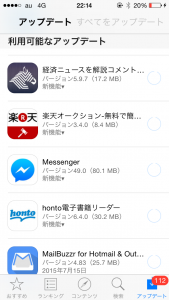 電源切っても意味ないとなると、次に考えられるのが一個一個停止していく方法です。
電源切っても意味ないとなると、次に考えられるのが一個一個停止していく方法です。
具体的に言えば、各アイコンの右側に出てくる、停止ボタンを押していく、と。
でもコレもイヤらしいことに、全てのアップデートが開始してくれないと停止ボタンが表示されないといういじらしさ。笑
Appleさん、どこまでも焦らしてくれます。
とりあえずココはじっくり耐え忍ぶしかありません。
トラップ4:個々に停止しても再開してしまう。
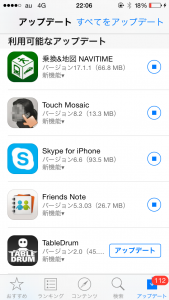 さて、ようやく全部アップデート開始したら、喜び勇んでこの□ボタンをひたすら押すだけ!
さて、ようやく全部アップデート開始したら、喜び勇んでこの□ボタンをひたすら押すだけ!
と思ったのも束の間、停止をしても、「すべてをアップデート」のボタンを押した指令は認識しているらしく、停止をしてもすぐに再開してしまうんです。笑
停止をしても他にアップデートをしているものがあると、アップデートをするという指示を認識してしまうんですかね。
ならばその再認識をする前に、圧倒的なスピードで停止ボタンを押しまくればいいと言っても112個もあるとイタチごっこなんです。
結論:機内モードにして心を落ち着かせてから停止していくべし
さて、結論は機内モードにして通信遮断してひとつひとつ停止しましょうという話です。
具体的には設定からか、あるいはコントロールパネルを出して機内モードにします。
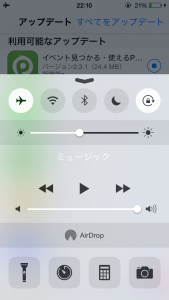
コレです。。
先ほど言ったように、全てのアップデートが開始して停止ボタンが表示された状態で機内モードに変更しましょう。
で…
全部停止したら、また機内モードを解除すればミッション完了です。。
それでこの時もくれぐれも一気にスクロールさせようと画面上部は押さないように!
「ふっ、これで全部終わりか。。たわいもない…。」
「せっかくだからひとつひとつ見ていってやるか。。」
「(よし、一番上まで戻してっと…ポチッ。)」
とやったら悲劇を見ますので。。。
ということで、iPhoneのアプリのすべてをアップデートを誤作動させてしまった時は、機内モードにして落ち着いて対処しようというお話でした。